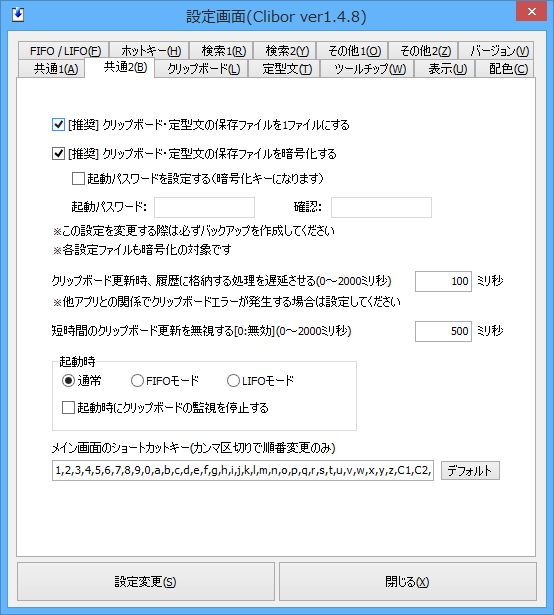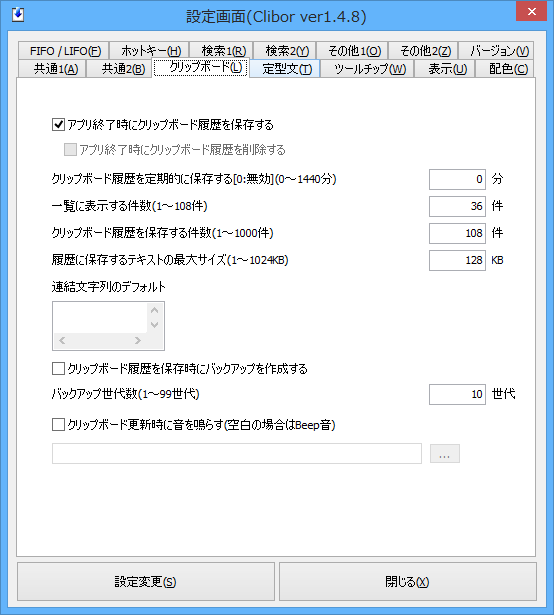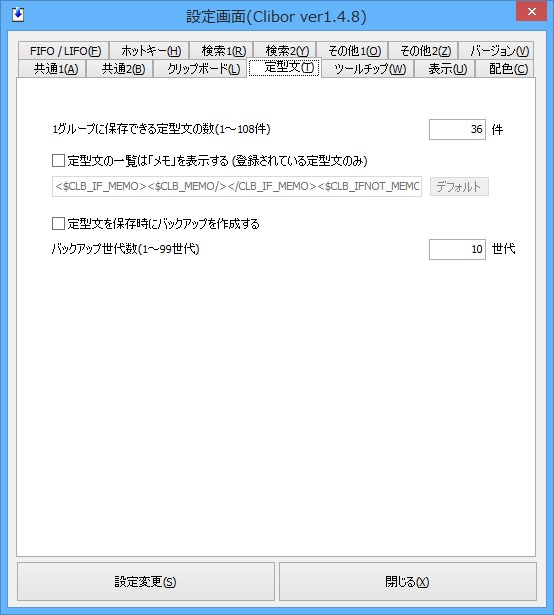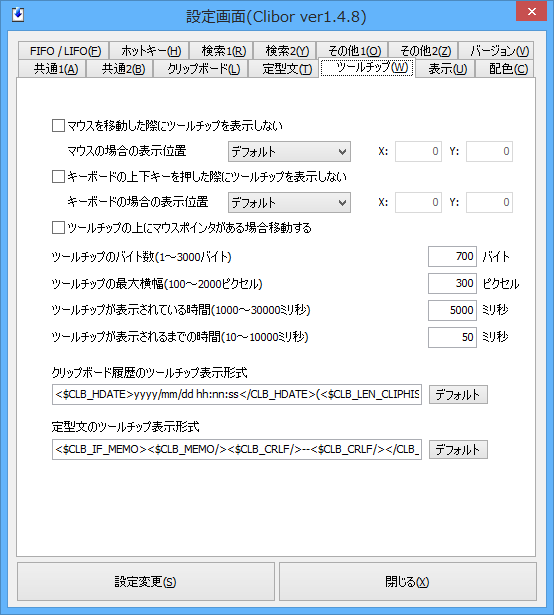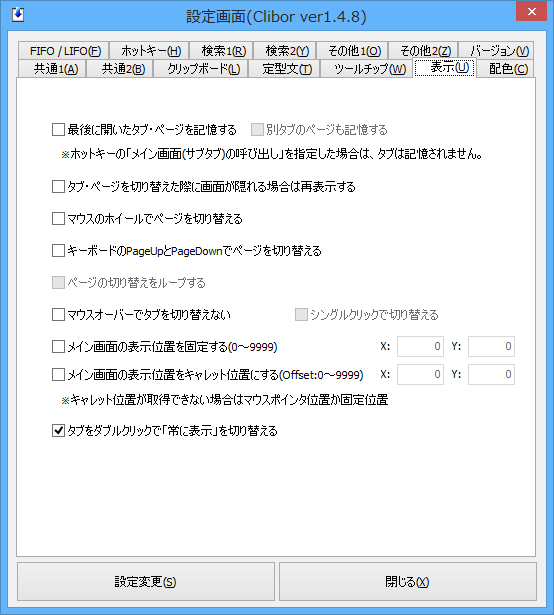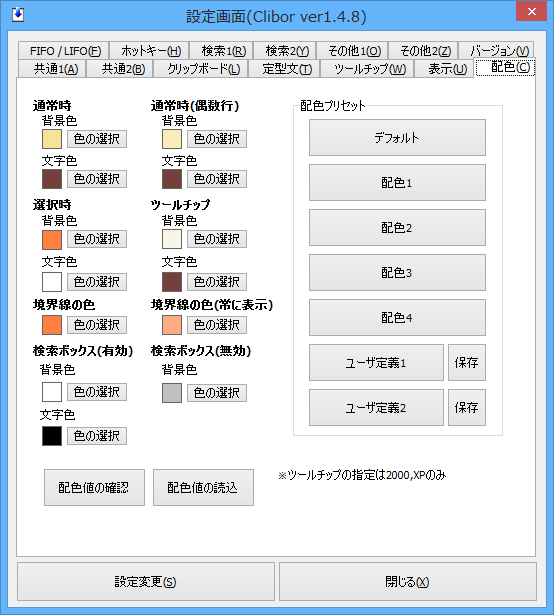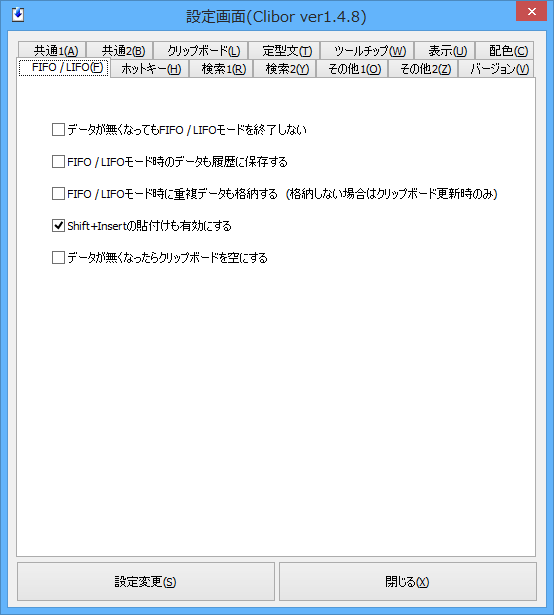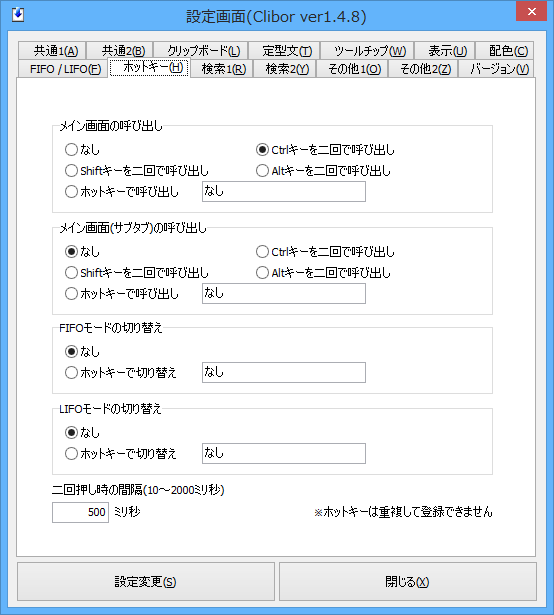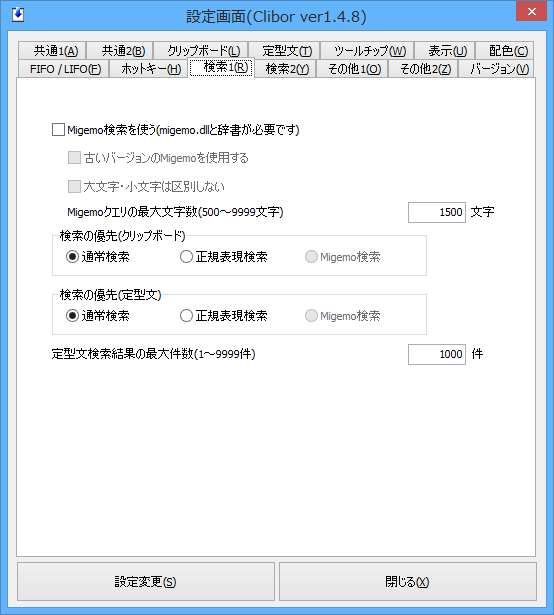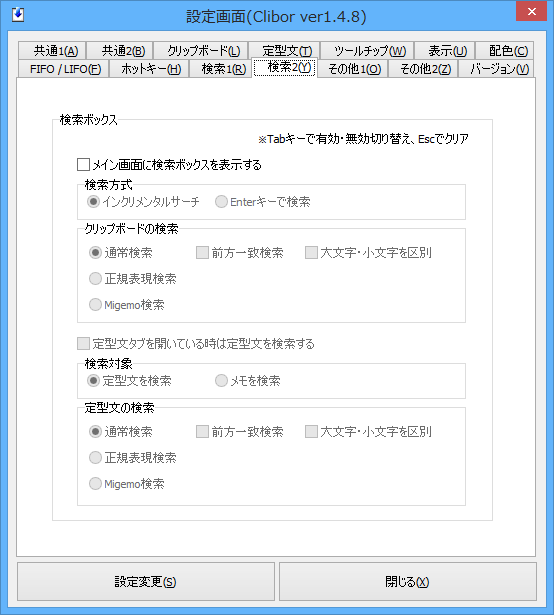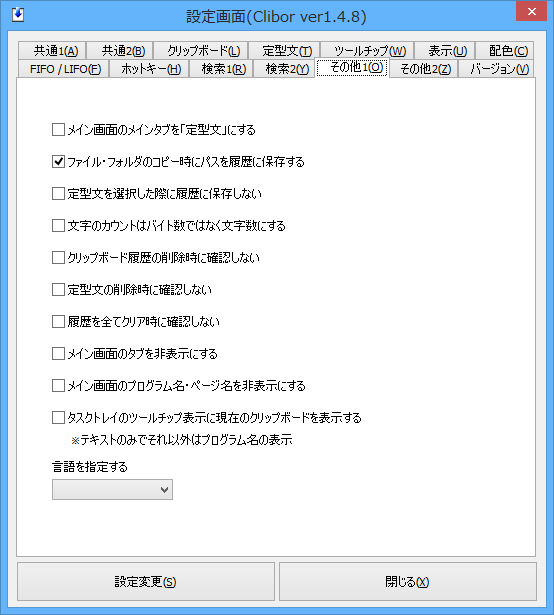Clibor のスクリーンショット
<1> Clibor - メイン画面
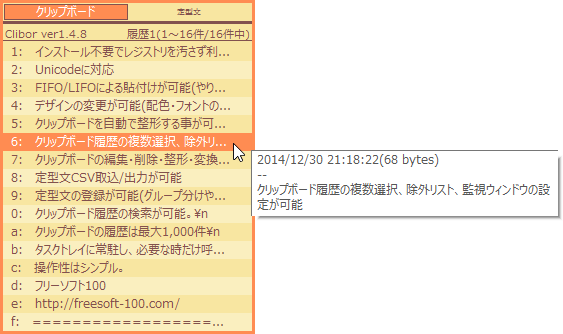
<2> 定型文
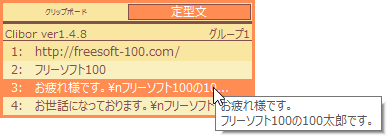
<3> クリップボードデータの編集

<4> タスクトレイアイコンの右クリックメニュー
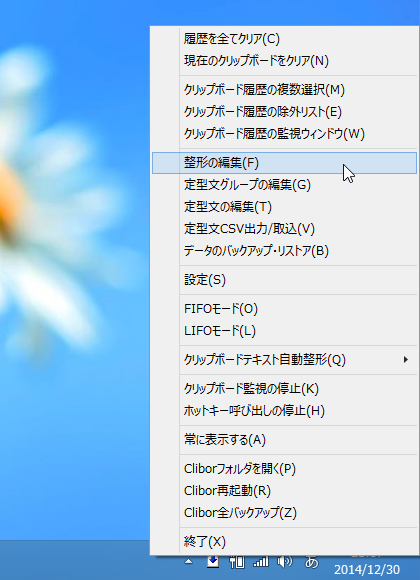
<5> 整形の編集
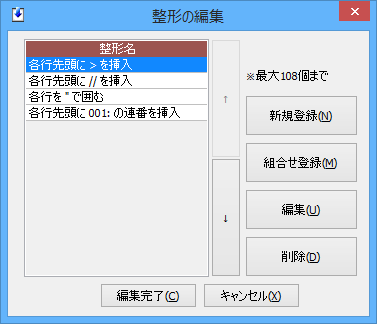
<6> 定型文グループの編集
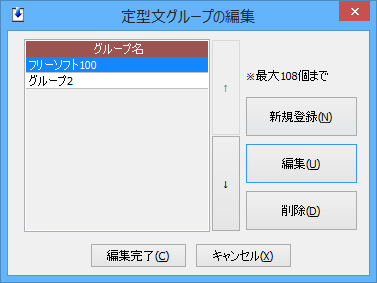
<7> 定型文の編集
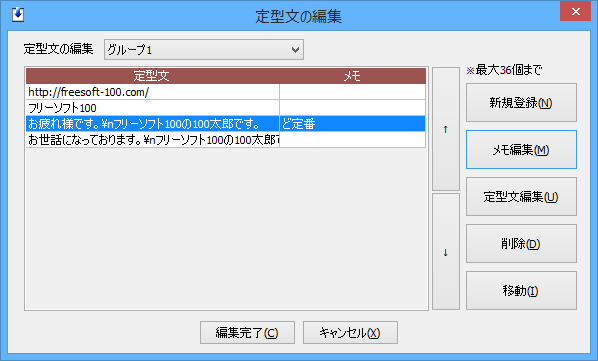
<8> 設定 - 共通1
<9> 設定 - 共通2
<10> 設定 - クリップボード
<11> 設定 - 定型文
<12> 設定 - ツールチップ
<13> 設定 - 表示
<14> 設定 - 配色
<15> 設定 - FIFO / LIFO
<16> 設定 - ホットキー
<17> 設定 - 検索1
<18> 設定 - 検索2
<19> 設定 - その他1